【狂神说Java】Docker概述 | Docker安装 | Docker的常用命令
✅作者简介:CSDN内容合伙人、信息安全专业在校大学生🏆
🔥系列专栏 :【狂神说Java】
📃新人博主 :欢迎点赞收藏关注,会回访!
💬舞台再大,你不上台,永远是个观众。平台再好,你不参与,永远是局外人。能力再大,你不行动,只能看别人成功!没有人会关心你付出过多少努力,撑得累不累,摔得痛不痛,他们只会看你最后站在什么位置,然后羡慕或鄙夷。
文章目录
- 前言
- 一、Docker概述
- 1. Docker为什么出现
- 2. Docker的历史
- 3. Docker能做什么
- 二、Docker安装
- 1. Docker的基本组成
- 2. 安装Docker
- 3. 阿里云镜像加速
- 4. 回顾hello-world流程
- 5. 底层原理
- 三、Docker的常用命令
- 1. 帮助命令
- 2. 镜像命令
- dokcer images
- docker search
- docker pull
- docker rmi
- 3. 容器命令
- 新建容器并启动
- 列出所有运行的容器
- 退出容器
- 删除容器
- 启动和停止容器的操作
- 4. 常用其他命令
- 后台启动容器
- 查看日志
- 查看容器中进程的信息
- 查看镜像的元数据
- 进入当前正在运行的容器
- 从容器内拷贝文件到主机上
- 5. 小结
- 6. 作业练习
- docker安装nginx
- docker安装tomcat
- 部署ES+kibana
- 7. 可视化
- 什么是portainer ?
前言
给大家分享《三体》中的一句话,很有感触:弱小和无知不是生存的障碍,傲慢才是。
- Docker概述
- Docker安装
- Docker命令
- 镜像命令
- 容器命令
- 操作命令
- …
- Docker镜像!
- 容器数据卷!
- DockerFile·Docker网络原理
- IDEA整合Docker
- Docker Compose
- Docker Swarm
- CI\CDJenkins
一、Docker概述
1. Docker为什么出现
一款产品:开发—上线 两套环境(应用环境,应用配置)
开发—-运维。问题:我在我的电脑上可以运行!版本更新,导致服务不可用!对于运维来说,考验就十分大?
环境配置是十分的麻烦,每一个机器都要部署环境(集群Redis、ES、Hadoop…)费时费力。
发布一个项目(jar +(Redis MySQL jdk ES)),项目能不能都带上环境安装打包!
之前在服务器配置一个应用的环境Redis MySQL jdk ES Hadoop,配置超麻烦了,不能够跨平台。
Windows开发,最后发布到Linux:
- 传统:开发jar,运维来做!
- 现在:开发打包部署上线,一套流程做完!
java —- apk — 发布(应用商店)—-张三使用apk—-安装即可用!
java —- jar(环境)—- 打包项目带上环境(镜像)—-(Docker仓库:商店)—-下载我们发布的镜像—直接运行即可!
Docker给以上的问题,提出了解决方案!
Docker的思想就来自于集装箱!
隔离:Docker核心思想!打包装箱!每个箱子是互相隔离的。
本质:所有的技术都是因为出现了一些问题,我们需要去解决,才去学习。
2. Docker的历史
2010年,几个搞IT的年轻人,就在美国成立了一家公司dotcloud做一些pass的云计算服务!
LXC有关的容器技术!他们将自己的技术(容器化技术)命名就是Docker!
Docker刚刚诞生的时候,没有引起行业的注意!(dotCloud就活不下去)
开源(开放源代码)
2013年,Docker开源!
Docker越来越多的人发现了docker的优点!就火了,Docker每个月都会更新一个版本!
2014年4月9日,Docker1.0发布!
Docker为什么这么火?十分的轻巧
在容器技术出来之前,我们都是使用虚拟机技术!
虚拟机:在window中装一个Vmware,通过这个软件我们可以虚拟出来一台或者多台电脑!(很笨重)
虚拟机也是属于虚拟化技术,Docker容器技术,也是一种虚拟化技术!
vm:隔离,需要开启多个虚拟机!linux centos原生镜像(一个电脑!)需要几个G内存空间,开启需要几分钟!
docker:隔离,镜像(最核心的环境4m内存)十分的小巧,运行镜像就可以了!小巧!几个M或KB的内存空间,秒级启动!
聊聊Doker
Docker是基于Go语言开发的!开源项目!
官网:https://www.docker.com/
文档地址:https://docs.docker.com/
Doker镜像仓库地址:https://hub.docker.com/
3. Docker能做什么
之前的虚拟机技术
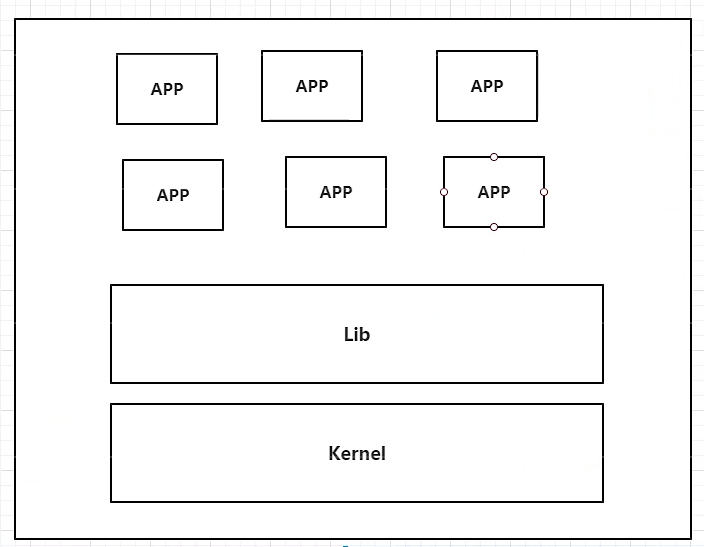
虚拟机技术缺点:
1、资源占用十分多
2、冗余步骤多
3、启动很慢!
容器化技术
容器化技术不是模拟的一个完整的操作系统
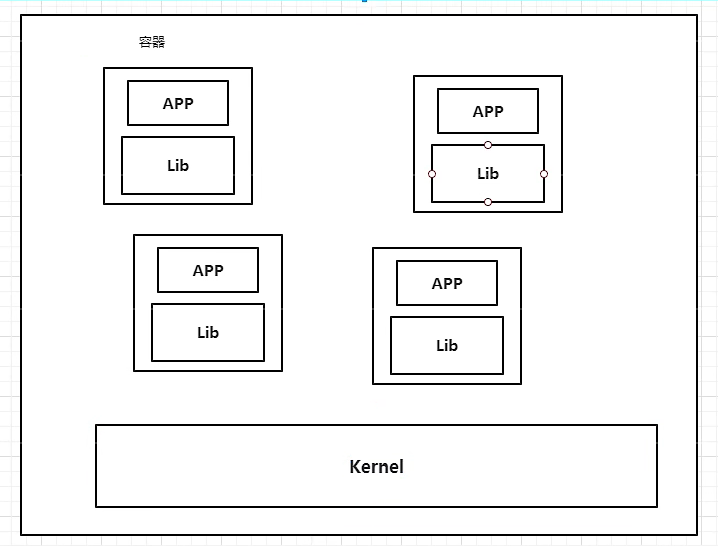
比较Docker和虚拟机技术的不同:
- 传统虚拟机,虚拟出一条硬件,运行一个完整的操作系统,然后在这个系统上安装和运行软件。
- 容器内的应用直接运行在宿主机的内核中,容器是没有自己的内核的,也没有虚拟我们的硬件,所以就轻便了。
- 每个容器间是互相隔离,每个容器内都有一个属于自己的文件系统,互不影响。
Devops(开发、运维)
应用更快速的交付和部署
传统:一堆帮助文档,安装程序!
Docker:打包镜像发布测试,一键运行!
更便捷的升级和扩缩容
使用了Docker之后,我们部署应用就和搭积木一样!
项目打包为一个镜像,扩展服务器A!服务器B!
更简单的系统运维
在容器化之后,我们的开发,测试环境都是高度一致的。
更高效的计算资源利用
Docker是内核级别的虚拟化,可以在一个物理机上可以运行很多的容器实例!服务器的性能可以被压榨到极致。
只要学不死,就往死里学!
二、Docker安装
1. Docker的基本组成
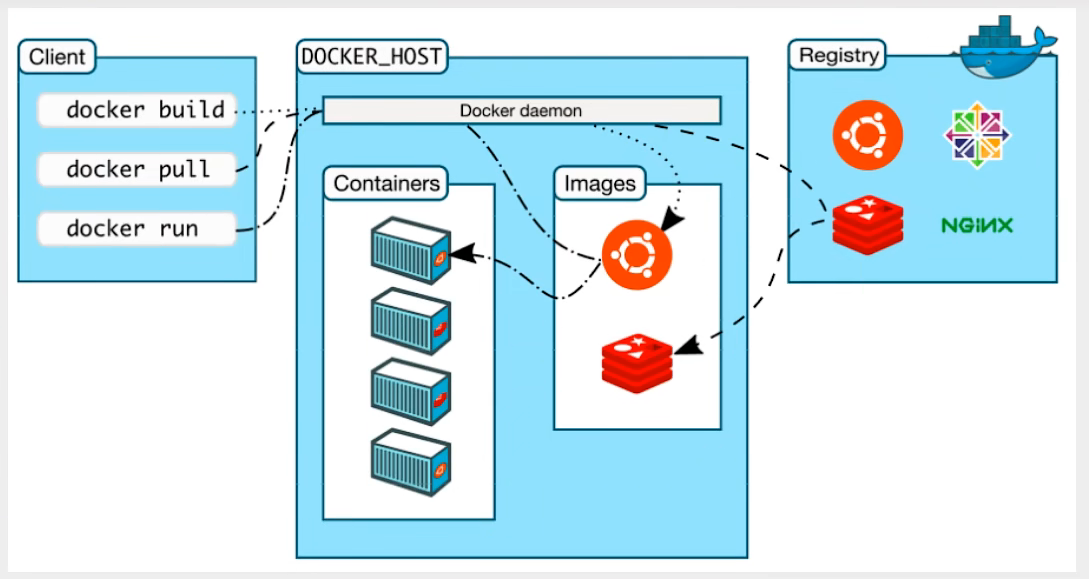
镜像(image):
docker镜像就好比是一个模板,可以通过这个模板来创建容器服务,tomcat镜像===>run==>tomcat01容器(提供服务器),通过这个镜像可以创建多个容器(最终服务运行或者项目运行就是在容器中的)。
容器(container):
Docker利用容器技术,独立运行一个或者一个组应用,通过镜像来创建的。
启动,停止,删除,基本命令!
目前就可以把这个容器理解为就是一个简易的linux系统
仓库(repository):
仓库就是存放镜像的地方!
仓库分为公有仓库和私有仓库!
Docker Hub(默认是国外的)阿里云.…都有容器服务器(配置镜像加速!)
2. 安装Docker
环境准备
- 需要会一点点的Linux的基础
- CentOS7
- 我们使用Xshell连接远程服务器进行操作
环境查看
# 系统内核是 3.10 以上的
[root@iZbp13qr3mm4ucsjumrlgqZ ~]# uname -r
3.10.0-1160.66.1.el7.x86_64
# 查看系统版本
[root@iZbp13qr3mm4ucsjumrlgqZ ~]# cat /etc/os-release
NAME="CentOS Linux"
VERSION="7 (Core)"
ID="centos"
ID_LIKE="rhel fedora"
VERSION_ID="7"
PRETTY_NAME="CentOS Linux 7 (Core)"
ANSI_COLOR="0;31"
CPE_NAME="cpe:/o:centos:centos:7"
HOME_URL="https://www.centos.org/"
BUG_REPORT_URL="https://bugs.centos.org/"CENTOS_MANTISBT_PROJECT="CentOS-7"
CENTOS_MANTISBT_PROJECT_VERSION="7"
REDHAT_SUPPORT_PRODUCT="centos"
REDHAT_SUPPORT_PRODUCT_VERSION="7"
安装
查看文档:https://docs.docker.com/ (https://docs.docker.com/engine/install/centos/)
# 1.卸载旧的版本
yum remove docker \docker-client \docker-client-latest \docker-common \docker-latest \docker-latest-logrotate \docker-logrotate \docker-engine
# 2.需要的安装包
yum install -y yum-utils
# 3.设置镜像的仓库
yum-config-manager \--add-repo \https://download.docker.com/linux/centos/docker-ce.repo # 默认是从国外的。yum-config-manager \--add-repo \http://mirrors.aliyun.com/docker-ce/linux/centos/docker-ce.repo # 推荐使用阿里云的。# 安装容器之前,更新yum软件包索引。
yum makecache fast
# 4.安装容器相关的。docker-ce(社区版)docker-ee(企业版)
yum install docker-ce docker-ce-cli containerd.io
# 5.启动docker
systemctl start docker
# 6.使用docker version查看是否安装成功
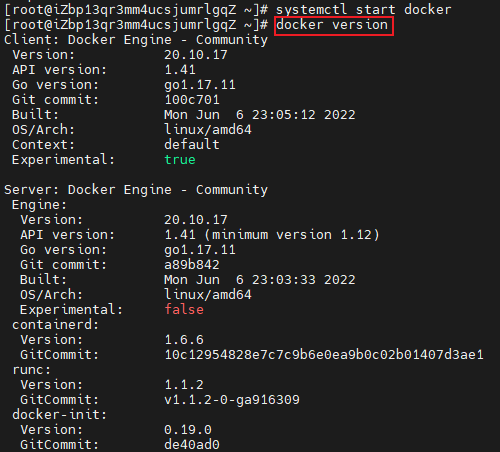
# 7.测试hello-world
docker run hello-world
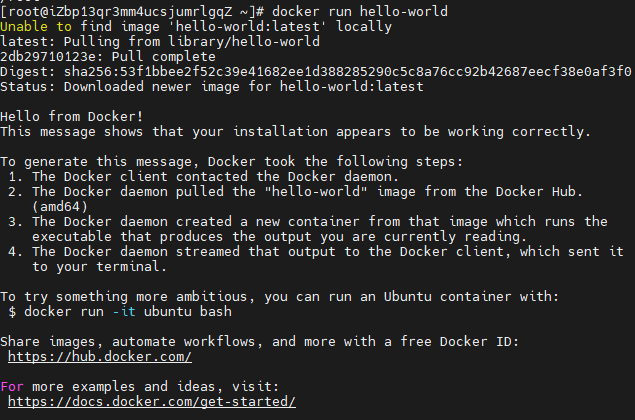
# 8.查看一下下载的这个hello-world镜像
了解:卸载docker
# 1.卸载依赖
yum remove docker-ce docker-ce-cli containerd.io
# 2.删除资源
rm -rf /var/lib/docker
rm -rf /var/lib/containerd# /var/lib/docker docker的默认工作路径
3. 阿里云镜像加速
- 登录阿里云,找到容器服务。
- 找到镜像加速地址。
- 配置使用。
四个命令,依次执行即可:
sudo mkdir -p /etc/docker
4. 回顾hello-world流程
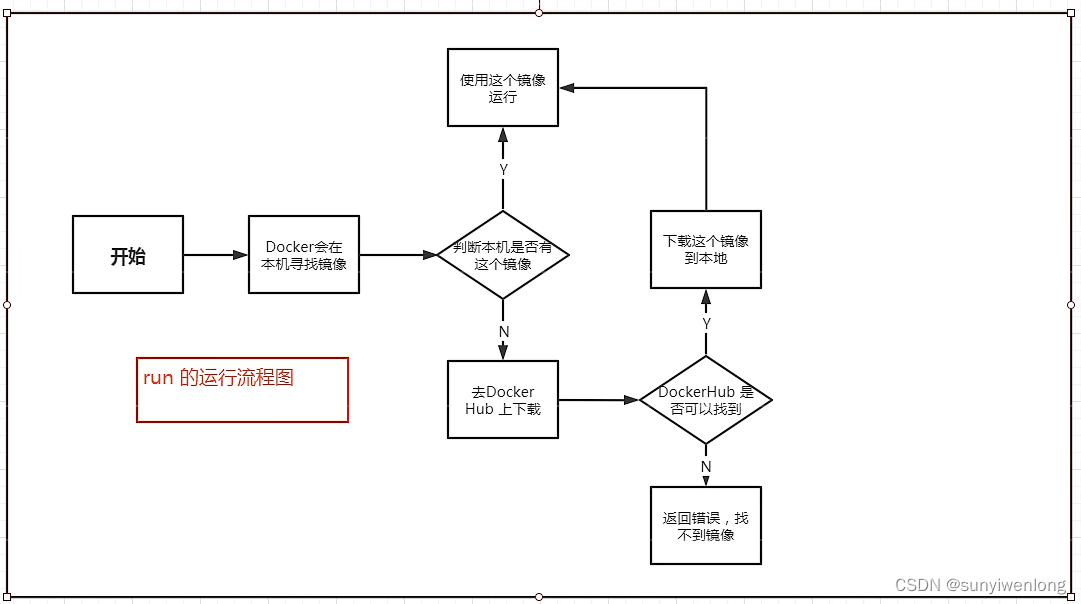
5. 底层原理
Docker是怎么工作的?
Docker 是一个Client-Server结构的系统,Docker的守护进程运行在主机上。通过Socket从客户端访问!
DockerServer 接收到Docker-Client的指令,就会执行这个命令!
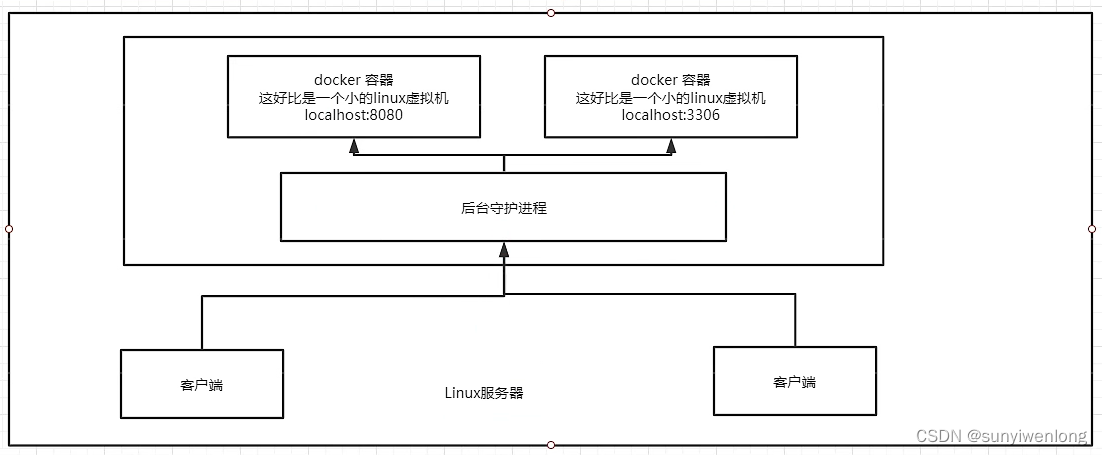
Docker为什么比VM快?
1、Docker有着比虚拟机更少的抽象层。
2、docker利用的是宿主机的内核,vm需要是Guest OS。
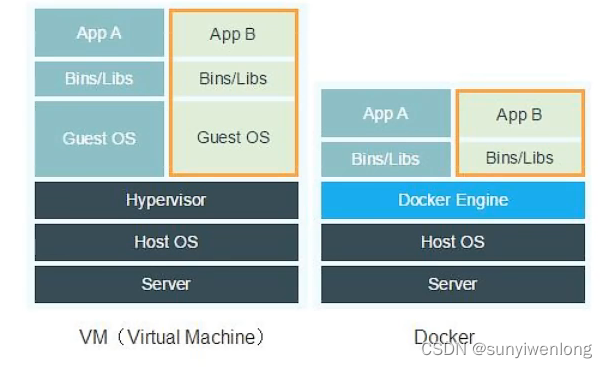
所以说,新建一个容器的时候,docker不需要像虚拟机一样重新加载一个操作系统内核,避免引导。
虚拟机是加载GuestOS,分钟级别的,而docker是利用宿主机的操作系统,省略了这个复杂的过程,秒级!
三、Docker的常用命令
1. 帮助命令
docker version # 显示docker的版本信息
docker info # 显示docker的系统信息,包括镜像和容器的数量
docker 命令 --help # 帮助命令
帮助文档的地址:https://docs.docker.com/reference/
2. 镜像命令
dokcer images
查看所有本地的主机上的镜像
[root@iZbp13qr3mm4ucsjumrlgqZ ~]# docker images
REPOSITORY TAG IMAGE ID CREATED SIZE
hello-world latest feb5d9fea6a5 10 months ago 13.3kB
# 解释
REPOSITORY 镜像的仓库源
TAG 镜像的标签
IMAGE ID 镜像的id
CREATED 镜像的创建时间
SIZE 镜像的大小
# 命令参数可选项-a, --all # 显示所有镜像 (docker images -a)-q, --quiet # 仅显示镜像id (docker images -q)
docker search
搜索镜像
[root@iZbp13qr3mm4ucsjumrlgqZ ~]# docker search mysql
NAME DESCRIPTION STARS OFFICIAL AUTOMATED
mysql MySQL is a widely used, open-source relation… 12940 [OK]
mariadb MariaDB Server is a high performing open sou… 4957 [OK]
phpmyadmin phpMyAdmin - A web interface for MySQL and M… 587 [OK]
percona Percona Server is a fork of the MySQL relati… 582 [OK]
# 解释
# 命令参数可选项 (通过搜索来过滤)
--filter=STARS=3000 # 搜索出来的镜像就是stars大于3000的[root@iZbp13qr3mm4ucsjumrlgqZ ~]# docker search mysql --filter=STARS=3000
NAME DESCRIPTION STARS OFFICIAL AUTOMATED
mysql MySQL is a widely used, open-source relation… 12941 [OK]
mariadb MariaDB Server is a high performing open sou… 4957 [OK]
docker pull
下载镜像
# 下载镜像:docker pull 镜像名[:tag]
[root@iZbp13qr3mm4ucsjumrlgqZ ~]# docker pull mysql
Using default tag: latest # 如果不写tag,默认就是latest,最新的版本
latest: Pulling from library/mysql
72a69066d2fe: Pull complete # 分层下载,docker image的核心,联合文件下载
93619dbc5b36: Pull complete
99da31dd6142: Pull complete
626033c43d70: Pull complete
37d5d7efb64e: Pull complete
ac563158d721: Pull complete
d2ba16033dad: Pull complete
688ba7d5c01a: Pull complete
00e060b6d11d: Pull complete
1c04857f594f: Pull complete
4d7cfa90e6ea: Pull complete
e0431212d27d: Pull complete
Digest: sha256:e9027fe4d91c0153429607251656806cc784e914937271037f7738bd5b8e7709 #签名
Status: Downloaded newer image for mysql:latest
docker.io/library/mysql:latest # 真实地址# 两个命令是等价的
docker pull mysql
docker pull docker.io/library/mysql:latest
# 指定版本下载[root@iZbp13qr3mm4ucsjumrlgqZ ~]# docker pull mysql:5.7
5.7: Pulling from library/mysql
72a69066d2fe: Already exists # 联合文件下载,已经存在的资源可以共用
93619dbc5b36: Already exists
99da31dd6142: Already exists
626033c43d70: Already exists
37d5d7efb64e: Already exists
ac563158d721: Already exists
d2ba16033dad: Already exists
0ceb82207cd7: Pull complete
37f2405cae96: Pull complete
e2482e017e53: Pull complete
70deed891d42: Pull complete
Digest: sha256:f2ad209efe9c67104167fc609cca6973c8422939491c9345270175a300419f94
Status: Downloaded newer image for mysql:5.7
docker.io/library/mysql:5.7
docker rmi
删除镜像
[root@iZbp13qr3mm4ucsjumrlgqZ ~]# docker rmi -f 镜像id # 删除指定的镜像
[root@iZbp13qr3mm4ucsjumrlgqZ ~]# docker rmi -f 镜像id 镜像id 镜像id # 删除多个镜像(空格分隔)
[root@iZbp13qr3mm4ucsjumrlgqZ ~]# docker rmi -f $(docker images -aq) # 删除全部的镜像
3. 容器命令
说明:我们有了镜像才可以创建容器,linux,下载一个centos 镜像来测试学习。
docker pull centos
新建容器并启动
docker run [可选参数] image
# 参数说明
--name="name" 容器名字:用来区分容器
-d 后台方式运行:相当于nohup
-it 使用交互式运行:进入容器查看内容
-p 指定容器的端口(四种方式)小写字母p-p ip:主机端口:容器端口-p 主机端口:容器端口-p 容器端口容器端口
-P 随机指定端口(大写字母P)
# 测试:启动并进入容器
[root@iZbp13qr3mm4ucsjumrlgqZ ~]# docker run -it centos /bin/bash
[root@526c31d2c298 /]# ls # 查看容器内的centos(基础版本,很多命令都是不完善的)
bin dev etc home lib lib64 lost+found media mnt opt proc root run sbin srv sys tmp usr var# 从容器中退回到主机
[root@526c31d2c298 /]# exit
exit
[root@iZbp13qr3mm4ucsjumrlgqZ /]# ls
bin boot dev etc home lib lib64 lost+found media mnt opt proc root run sbin srv sys tmp usr var www
列出所有运行的容器
docker ps # 列出当前正在运行的容器
# 命令参数可选项
-a # 列出当前正在运行的容器+历史运行过的容器
-n=? # 显示最近创建的容器(可以指定显示几条,比如-n=1)
-q # 只显示容器的编号[root@iZbp13qr3mm4ucsjumrlgqZ /]# docker ps
CONTAINER ID IMAGE COMMAND CREATED STATUS PORTS NAMES
[root@iZbp13qr3mm4ucsjumrlgqZ /]# docker ps -a
CONTAINER ID IMAGE COMMAND CREATED STATUS PORTS NAMES
526c31d2c298 centos "/bin/bash" 4 minutes ago Exited (0) 2 minutes ago optimistic_allen
ce0eb11fbf8a feb5d9fea6a5 "/hello" 4 hours ago Exited (0) 4 hours ago keen_ellis
[root@iZbp13qr3mm4ucsjumrlgqZ /]# docker ps -a -n=1
CONTAINER ID IMAGE COMMAND CREATED STATUS PORTS NAMES
526c31d2c298 centos "/bin/bash" 5 minutes ago Exited (0) 3 minutes ago optimistic_allen
退出容器
exit # 容器直接停止,并退出
ctrl+P+Q # 容器不停止,退出[root@iZbp13qr3mm4ucsjumrlgqZ ~]# docker run -it centos /bin/bash
[root@c5d61aa9d7df /]# [root@iZbp13qr3mm4ucsjumrlgqZ ~]# docker ps
CONTAINER ID IMAGE COMMAND CREATED STATUS PORTS NAMES
c5d61aa9d7df centos "/bin/bash" 56 seconds ago Up 55 seconds kind_clarke
[root@iZbp13qr3mm4ucsjumrlgqZ ~]#
删除容器
docker rm 容器id # 删除容器(不能删除正在运行的容器)如果要强制删除:docker rm -f 容器id
docker rm -f $(docker ps -aq) # 删除全部容器
docker ps -a -q|xargs docker rm # 删除所有容器
启动和停止容器的操作
docker start 容器id # 启动容器
docker restart 容器id # 重启容器
docker stop 容器id # 停止当前正在运行的容器
docker kill 容器id # 强制停止当前容器
4. 常用其他命令
后台启动容器
# 命令docker run -d 镜像名
[root@iZbp13qr3mm4ucsjumrlgqZ ~]# docker run -d centos
# 问题:docker ps发现centos停止了# 常见的坑:docker容器使用后台运行,就必须要有要一个前台进程,docker发现没有应用,就会自动停止。
# 比如:nginx,容器启动后,发现自己没有提供服务,就会立刻停止,就是没有程序了
查看日志
docker logs -tf --tail 容器id
# 自己编写一段shell脚本
docker run -d centos /bin/sh -c "while true;do echo kuangshen;sleep 1;done"[root@iZbp13qr3mm4ucsjumrlgqZ ~]# docker logs -tf 容器id
[root@iZbp13qr3mm4ucsjumrlgqZ ~]# docker logs -tf --tail 10 容器id# 显示日志
-tf # 显示日志
--tail number # 要显示的日志条数
查看容器中进程的信息
# 命令 docker top 容器id
[root@iZbp13qr3mm4ucsjumrlgqZ ~]# docker top 88d23bcbe1f2
UID PID PPID C STIME TTY TIME CMD
root 21212 21193 0 16:23 ? 00:00:00
root 21600 21212 0 16:29 ? 00:00:00
查看镜像的元数据
# 命令docker inspect 容器id
[{"Id": "88d23bcbe1f28e1f8ae5d2b63fa8d57d2abcbdacf193db05852f4f74a95b9ffe","Created": "2022-07-29T08:23:56.862239223Z","Path": "/bin/sh","Args": ["-c","while true;do echo kuangshen;sleep 1;done"],"State": {"Status": "running","Running": true,"Paused": false,"Restarting": false,"OOMKilled": false,"Dead": false,"Pid": 21212,"ExitCode": 0,"Error": "","StartedAt": "2022-07-29T08:23:57.109766809Z","FinishedAt": "0001-01-01T00:00:00Z"},"Image": "sha256:5d0da3dc976460b72c77d94c8a1ad043720b0416bfc16c52c45d4847e53fadb6","ResolvConfPath": "/var/lib/docker/containers/88d23bcbe1f28e1f8ae5d2b63fa8d57d2abcbdacf193db05852f4f74a95b9ffe/resolv.conf","HostnamePath": "/var/lib/docker/containers/88d23bcbe1f28e1f8ae5d2b63fa8d57d2abcbdacf193db05852f4f74a95b9ffe/hostname","HostsPath": "/var/lib/docker/containers/88d23bcbe1f28e1f8ae5d2b63fa8d57d2abcbdacf193db05852f4f74a95b9ffe/hosts","LogPath": "/var/lib/docker/containers/88d23bcbe1f28e1f8ae5d2b63fa8d57d2abcbdacf193db05852f4f74a95b9ffe/88d23bcbe1f28e1f8ae5d2b63fa8d57d2abcbdacf193db05852f4f74a95b9ffe-json.log","Name": "/silly_lichterman","RestartCount": 0,"Driver": "overlay2","Platform": "linux","MountLabel": "","ProcessLabel": "","AppArmorProfile": "","ExecIDs": null,"HostConfig": {"Binds": null,"ContainerIDFile": "","LogConfig": {"Type": "json-file","Config": {}},"NetworkMode": "default","PortBindings": {},"RestartPolicy": {"Name": "no","MaximumRetryCount": 0},"AutoRemove": false,"VolumeDriver": "","VolumesFrom": null,"CapAdd": null,"CapDrop": null,"CgroupnsMode": "host","Dns": [],"DnsOptions": [],"DnsSearch": [],"ExtraHosts": null,"GroupAdd": null,"IpcMode": "private","Cgroup": "","Links": null,"OomScoreAdj": 0,"PidMode": "","Privileged": false,"PublishAllPorts": false,"ReadonlyRootfs": false,"SecurityOpt": null,"UTSMode": "","UsernsMode": "","ShmSize": 67108864,"Runtime": "runc","ConsoleSize": [0,0],"Isolation": "","CpuShares": 0,"Memory": 0,"NanoCpus": 0,"CgroupParent": "","BlkioWeight": 0,"BlkioWeightDevice": [],"BlkioDeviceReadBps": null,"BlkioDeviceWriteBps": null,"BlkioDeviceReadIOps": null,"BlkioDeviceWriteIOps": null,"CpuPeriod": 0,"CpuQuota": 0,"CpuRealtimePeriod": 0,"CpuRealtimeRuntime": 0,"CpusetCpus": "","CpusetMems": "","Devices": [],"DeviceCgroupRules": null,"DeviceRequests": null,"KernelMemory": 0,"KernelMemoryTCP": 0,"MemoryReservation": 0,"MemorySwap": 0,"MemorySwappiness": null,"OomKillDisable": false,"PidsLimit": null,"Ulimits": null,"CpuCount": 0,"CpuPercent": 0,"IOMaximumIOps": 0,"IOMaximumBandwidth": 0,"MaskedPaths": ["/proc/asound","/proc/acpi","/proc/kcore","/proc/keys","/proc/latency_stats","/proc/timer_list","/proc/timer_stats","/proc/sched_debug","/proc/scsi","/sys/firmware"],"ReadonlyPaths": ["/proc/bus","/proc/fs","/proc/irq","/proc/sys","/proc/sysrq-trigger"]},"GraphDriver": {"Data": {"LowerDir": "/var/lib/docker/overlay2/59b088d44f6e67f4ed336de44d19a5784c1a13fa856760bd2b166c4a4d421e2b-init/diff:/var/lib/docker/overlay2/7fc43e24b63e4656ab7e7718d3e4ef5297fe82509452be305a01605a7cdc3b97/diff","MergedDir": "/var/lib/docker/overlay2/59b088d44f6e67f4ed336de44d19a5784c1a13fa856760bd2b166c4a4d421e2b/merged","UpperDir": "/var/lib/docker/overlay2/59b088d44f6e67f4ed336de44d19a5784c1a13fa856760bd2b166c4a4d421e2b/diff","WorkDir": "/var/lib/docker/overlay2/59b088d44f6e67f4ed336de44d19a5784c1a13fa856760bd2b166c4a4d421e2b/work"},"Name": "overlay2"},"Mounts": [],"Config": {"Hostname": "88d23bcbe1f2","Domainname": "","User": "","AttachStdin": false,"AttachStdout": false,"AttachStderr": false,"Tty": false,"OpenStdin": false,"StdinOnce": false,"Env": ["PATH=/usr/local/sbin:/usr/local/bin:/usr/sbin:/usr/bin:/sbin:/bin"],"Cmd": ["/bin/sh","-c","while true;do echo kuangshen;sleep 1;done"],"Image": "centos","Volumes": null,"WorkingDir": "","Entrypoint": null,"OnBuild": null,"Labels": {"org.label-schema.build-date": "20210915","org.label-schema.license": "GPLv2","org.label-schema.name": "CentOS Base Image","org.label-schema.schema-version": "1.0","org.label-schema.vendor": "CentOS"}},"NetworkSettings": {"Bridge": "","SandboxID": "bfc28d2ba671adfe5c93325173b93c335d50d8b017eed4fdce2ab75410d6ac2e","HairpinMode": false,"LinkLocalIPv6Address": "","LinkLocalIPv6PrefixLen": 0,"Ports": {},"SandboxKey": "/var/run/docker/netns/bfc28d2ba671","SecondaryIPAddresses": null,"SecondaryIPv6Addresses": null,"EndpointID": "ad0252d454e751e2c5ecef24e64c32b0884c53242925bd66e9e5dbf5542af179","Gateway": "172.17.0.1","GlobalIPv6Address": "","GlobalIPv6PrefixLen": 0,"IPAddress": "172.17.0.2","IPPrefixLen": 16,"IPv6Gateway": "","MacAddress": "02:42:ac:11:00:02","Networks": {"bridge": {"IPAMConfig": null,"Links": null,"Aliases": null,"NetworkID": "7254ffccbdf53e0c72c1d19252980f04fa65153ea3c7ca72af55cfac504cbe3f","EndpointID": "ad0252d454e751e2c5ecef24e64c32b0884c53242925bd66e9e5dbf5542af179","Gateway": "172.17.0.1","IPAddress": "172.17.0.2","IPPrefixLen": 16,"IPv6Gateway": "","GlobalIPv6Address": "","GlobalIPv6PrefixLen": 0,"MacAddress": "02:42:ac:11:00:02","DriverOpts": null}}}}
]
进入当前正在运行的容器
# 我们通常容器都是使用后台方式运行的,需要进入容器,修改一些配置
# 命令
docker exec -it 容器id /bin/bash# 测试
[root@iZbp13qr3mm4ucsjumrlgqZ ~]# docker ps
CONTAINER ID IMAGE COMMAND CREATED STATUS PORTS NAMES
88d23bcbe1f2 centos "/bin/sh -c 'while t…" 13 minutes ago Up 13 minutes silly_lichterman
[root@iZbp13qr3mm4ucsjumrlgqZ ~]# docker exec -it 88d23bcbe1f2 /bin/bash
[root@88d23bcbe1f2 /]# ps -ef
UID PID PPID C STIME TTY TIME CMD
root 1 0 0 08:23 ? 00:00:00 /bin/sh -c while true;do echo kuangshen;sleep 1;done
root 841 0 0 08:37 pts/0 00:00:00 /bin/bash
root 858 1 0 08:37 ? 00:00:00 /usr/bin/coreutils --coreutils-prog-shebang=sleep /usr/bin/sleep 1
root 859 841 0 08:37 pts/0 00:00:00 ps -ef# 方式二
docker attach 容器id
# 测试
[root@iZbp13qr3mm4ucsjumrlgqZ ~]# docker attach 88d23bcbe1f2
正在执行当前的代码...# docker exec # 进入容器后开启一个新的终端,可以再里面操作(常用)
# docker attach # 进入容器正在执行的终端,不会启动新的进程。
从容器内拷贝文件到主机上
docker cp 容器id:容器内路径 目的主机的路径[root@iZbp13qr3mm4ucsjumrlgqZ home]# ll
total 0
[root@iZbp13qr3mm4ucsjumrlgqZ home]# docker ps
CONTAINER ID IMAGE COMMAND CREATED STATUS PORTS NAMES
[root@iZbp13qr3mm4ucsjumrlgqZ home]# docker run -it centos /bin/bash
[root@6eda31ad7987 /]# [root@iZbp13qr3mm4ucsjumrlgqZ home]# docker ps
CONTAINER ID IMAGE COMMAND CREATED STATUS PORTS NAMES
6eda31ad7987 centos "/bin/bash" 17 seconds ago Up 16 seconds stoic_kepler
# 进入到容器内部
[root@iZbp13qr3mm4ucsjumrlgqZ home]# docker attach 6eda31ad7987
[root@6eda31ad7987 /]# ls
bin dev etc home lib lib64 lost+found media mnt opt proc root run sbin srv sys tmp usr var
[root@6eda31ad7987 /]# cd /home/
[root@6eda31ad7987 home]# ls
# 在容器的/home路径下创建test.java文件
[root@6eda31ad7987 home]# touch test.java
[root@6eda31ad7987 home]# ls
test.java
[root@6eda31ad7987 home]# exit
exit
[root@iZbp13qr3mm4ucsjumrlgqZ home]# docker ps
CONTAINER ID IMAGE COMMAND CREATED STATUS PORTS NAMES
[root@iZbp13qr3mm4ucsjumrlgqZ home]# docker ps -a
CONTAINER ID IMAGE COMMAND CREATED STATUS PORTS NAMES
6eda31ad7987 centos "/bin/bash" About a minute ago Exited (0) 28 seconds ago stoic_kepler
# 将文件拷贝出来到主机上(在主机上执行该命令)
[root@iZbp13qr3mm4ucsjumrlgqZ home]# docker cp 6eda31ad7987:/home/test.java /home
[root@iZbp13qr3mm4ucsjumrlgqZ home]# ls
test.java# 拷贝是一个手动过程,未来我们使用 -v 卷的技术,可以实现,自动同步(容器内的/home路径和主机上的/home路径打通)
5. 小结
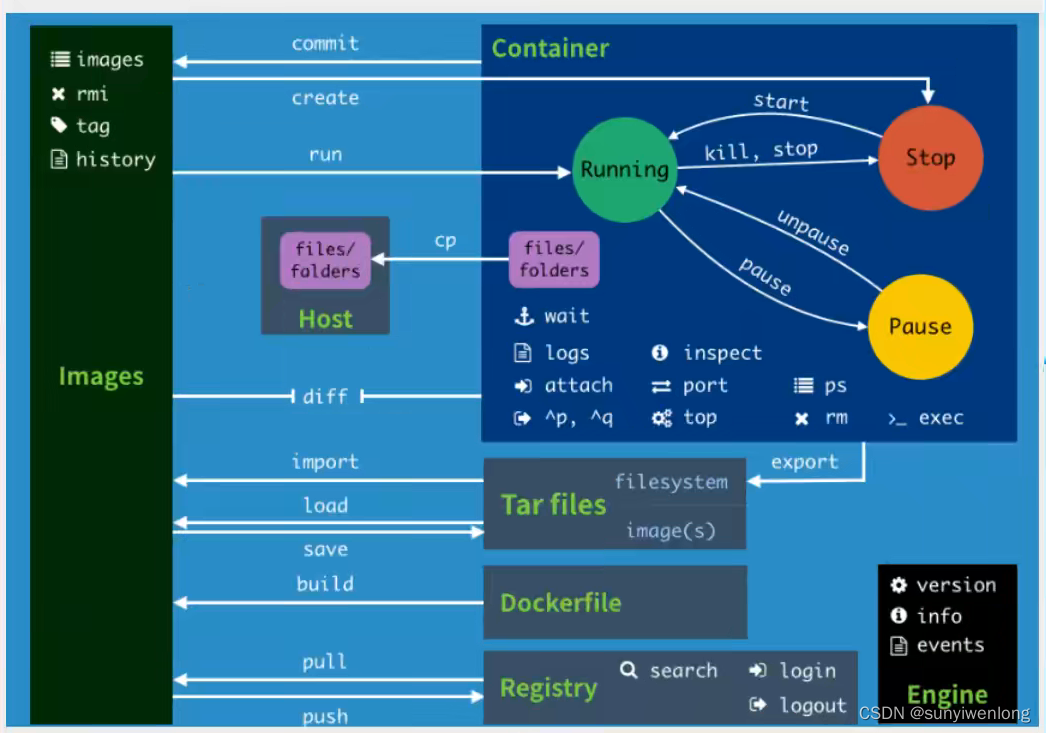
6. 作业练习
docker安装nginx
- 搜索镜像:docker search nginx (建议去dockerHub上去搜索)
- 下载镜像:docker pull nginx
- 启动nginx:
- 本机测试
# -d 后台运行# --name="nginx01" 给容器命名# -p 宿主机端口:容器内部端口[root@iZbp13qr3mm4ucsjumrlgqZ ~]# docker run -d --name="nginx-1" -p 3344:80 nginx6e02190a50bc8d79653ffa88f6b5c143d79c5ac3257d5d5ed6a01247980fb48a[root@iZbp13qr3mm4ucsjumrlgqZ ~]# docker psCONTAINER ID IMAGE COMMAND CREATED STATUS PORTS NAMES6e02190a50bc nginx "/docker-entrypoint.…" 18 seconds ago Up 17 seconds 0.0.0.0:3344->80/tcp, :::3344->80/tcp nginx-1# 进入容器[root@iZbp13qr3mm4ucsjumrlgqZ ~]# docker exec -it a1e130aa184d /bin/bashroot@a1e130aa184d:/# whereis nginxnginx: /usr/sbin/nginx /usr/lib/nginx /etc/nginx /usr/share/nginxroot@a1e130aa184d:/# cd /etc/nginx/root@a1e130aa184d:/etc/nginx# lsconf.d fastcgi_params mime.types modules nginx.conf scgi_params uwsgi_params
[root@iZbp13qr3mm4ucsjumrlgqZ ~]# curl localhost:3344<!DOCTYPE html><html><head><title>Welcome to nginx!</title><style>html { color-scheme: light dark; }body { width: 35em; margin: 0 auto;font-family: Tahoma, Verdana, Arial, sans-serif; }</style></head><body><h1>Welcome to nginx!</h1><p>If you see this page, the nginx web server is successfully installed andworking. Further configuration is required.</p><p>For online documentation and support please refer to<a href="http://nginx.org/">nginx.org</a>.<br/>Commercial support is available at<a href="http://nginx.com/">nginx.com</a>.</p><p><em>Thank you for using nginx.</em></p></body></html>
端口暴露的概念
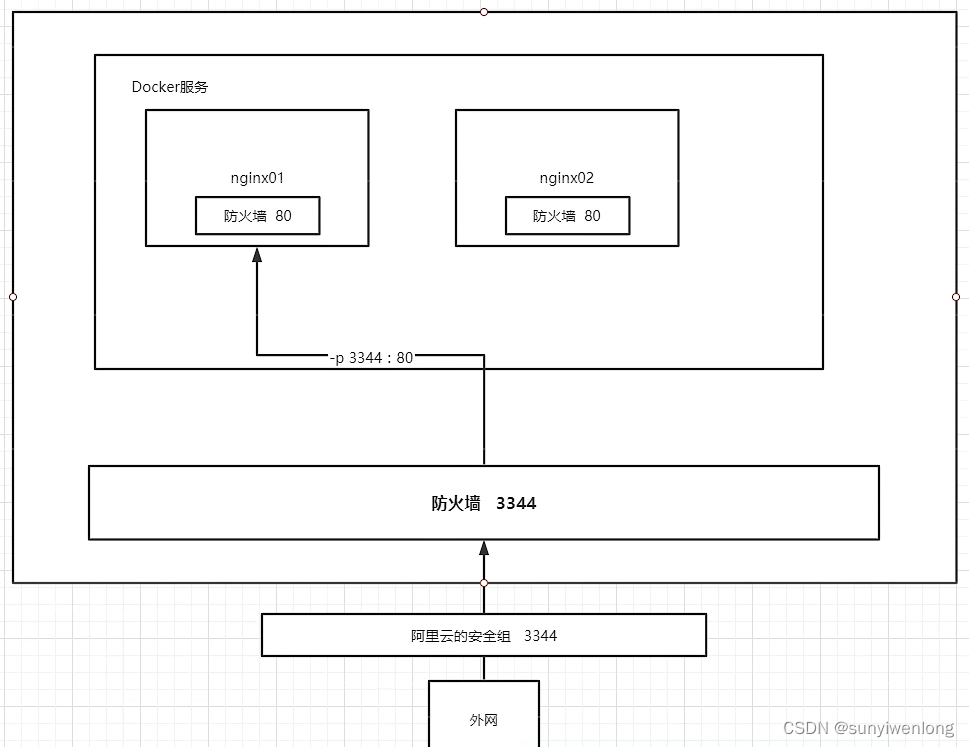
思考问题:我们每次改动nginx配置文件,都需要进入容器内部?十分的麻烦,我要是可以在容器外部提供一个映射路径,达到在容器外修改文件名,容器内部就可以自动修改?-v 数据卷
docker安装tomcat
# 官方的使用
docker run -it --rm tomcat# 我们之前的启动都是后台,停止了容器之后,容器还是可以查到docker run -it --rm,一般用来测试,用完就删除。# 下载
docker pull tomcat# 启动运行
docker run -d --name="tomcat01" -p 3355:8080 tomcat# 测试访问没有问题,但是找不到资源
# 进入容器,有一个webapps文件夹和webapps.dist文件夹
docker exec -it tomcat01 /bin/bash
# webapps文件夹下没有资源,资源都在webapp.dist文件夹下
root@35eb825661e0:/usr/local/tomcat# ls
BUILDING.txt CONTRIBUTING.md LICENSE NOTICE README.md RELEASE-NOTES RUNNING.txt bin conf lib logs native-jni-lib temp webapps webapps.dist work# 发现问题:(阿里云镜像的原因:默认是最小的镜像,所有不必要的都剔除掉)保证最小可运行的环境
# 1、Linux命令少了。
# 2、没有webapps文件夹。# 没有webapps文件夹,发现有一个webapps.dist文件夹,资源在webapps.dist文件夹下;
# 把webapps.dist文件夹下的文件复制到webapps文件夹下,就可以访问成功。
root@35eb825661e0:/usr/local/tomcat# cp -r webapps.dist/* webapps
思考问题:我们以后要部署项目,如果每次都要进入容器是不是十分麻烦?我要是可以在容器外部提供一个映射路径,webapps,我们在外部放置项目,就自动同步到内部就好了!
部署ES+kibana
# es暴露的端口很多!
# es十分的耗内存!
# es的数据一般需要放置到安全目录!挂载# 下载启动elasticsearch
docker run -d --name elasticsearch -p 9200:9200 -p 9300:9300 -e "discovery.type=single-node" elasticsearch:7.6.2# 启动了linux就卡住了,es是十分耗内存的(1核2G)
# 查看cpu的状态
docker stats
# 测试一下es是成功的
[root@iZbp13qr3mm4ucsjumrlgqZ ~]# curl localhost:9200
{"name" : "7ed338b2a87c","cluster_name" : "docker-cluster","cluster_uuid" : "enAVpI1oQoW4tLmafuWcnw","version" : {"number" : "7.6.2","build_flavor" : "default","build_type" : "docker","build_hash" : "ef48eb35cf30adf4db14086e8aabd07ef6fb113f","build_date" : "2020-03-26T06:34:37.794943Z","build_snapshot" : false,"lucene_version" : "8.4.0","minimum_wire_compatibility_version" : "6.8.0","minimum_index_compatibility_version" : "6.0.0-beta1"},"tagline" : "You Know, for Search"
}
# 赶紧关闭,增加内存的限制,修改配置文件-e环境配置修改
docker run -d --name elasticsearch -p 9200:9200 -p 9300:9300 -e "discovery.type=single-node" -e ES_JAVA_OPTS="-Xms64m -Xmx512m" elasticsearch:7.6.2
# 可以访问成功;查看cpu状态
作业:使用kibana连接es?思考网络如何才能连接过去!
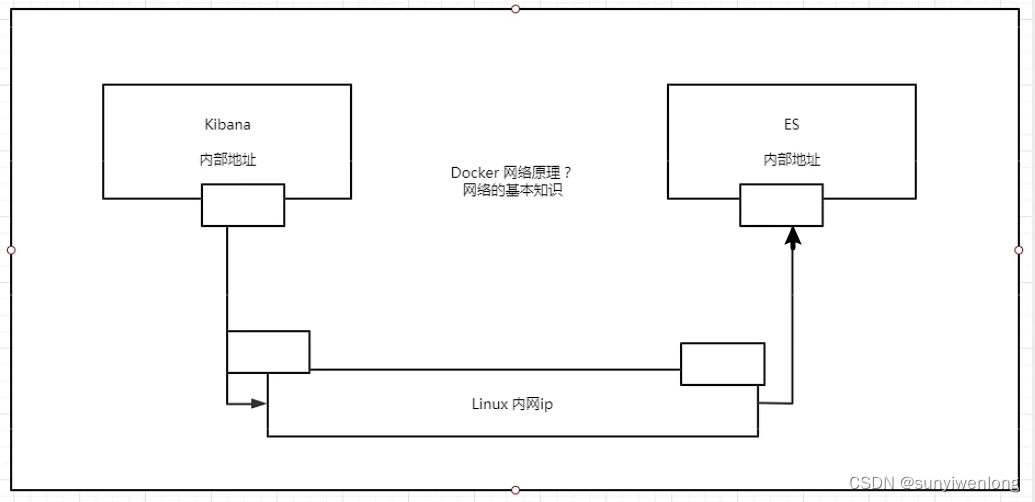
7. 可视化
- portainer(先用这个)
docker run -d -p 8088:9000 --restart=always -v /var/run/docker.sock:/var/run/docker.sock --privileged=true portainer/portainer
- Rancher(CI/CD时再用这个)
什么是portainer ?
Docker图形化界面管理工具!提供一个后台面板供我们操作!
# 启动运行
docker run -d -p 8088:9000 --restart=always -v /var/run/docker.sock:/var/run/docker.sock --privileged=true portainer/portainer
访问测试:http://ip:8088
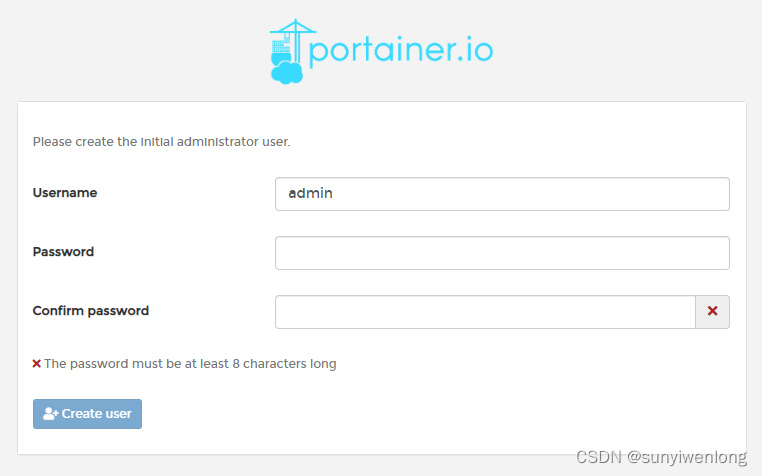
选择本地的:Local
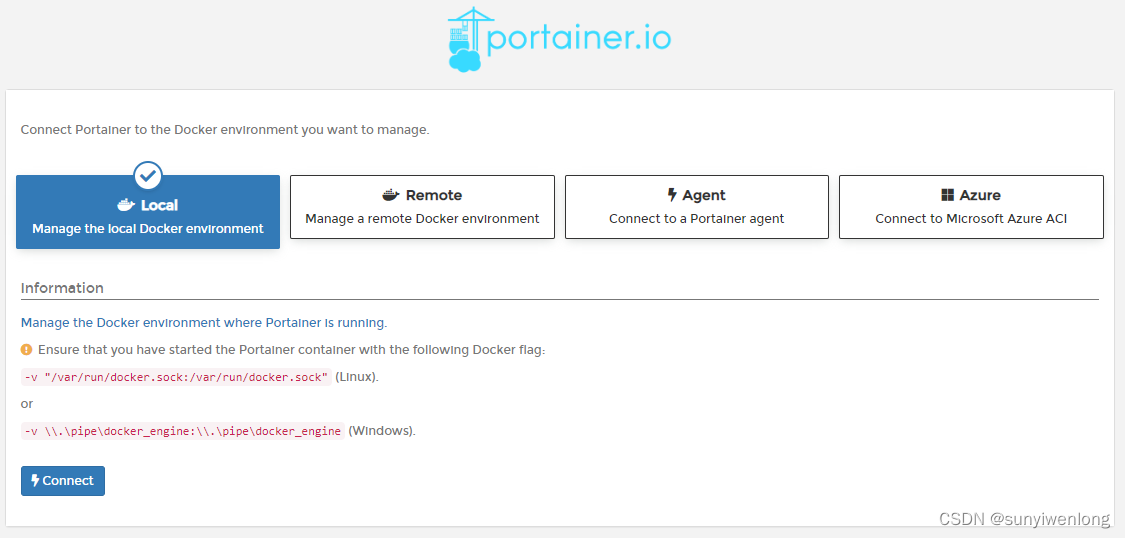
进入之后的面板
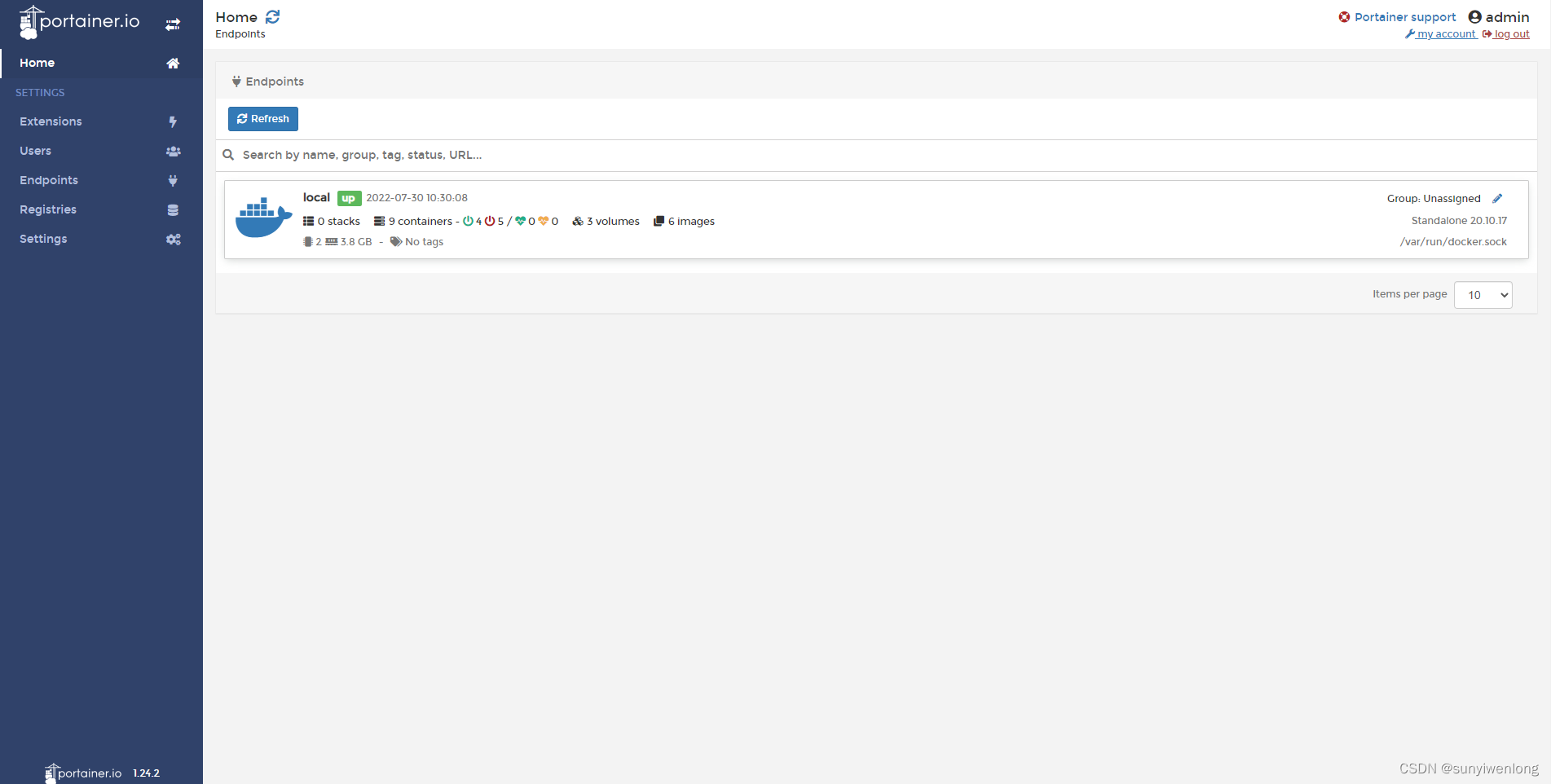
r镜像
相关文章:
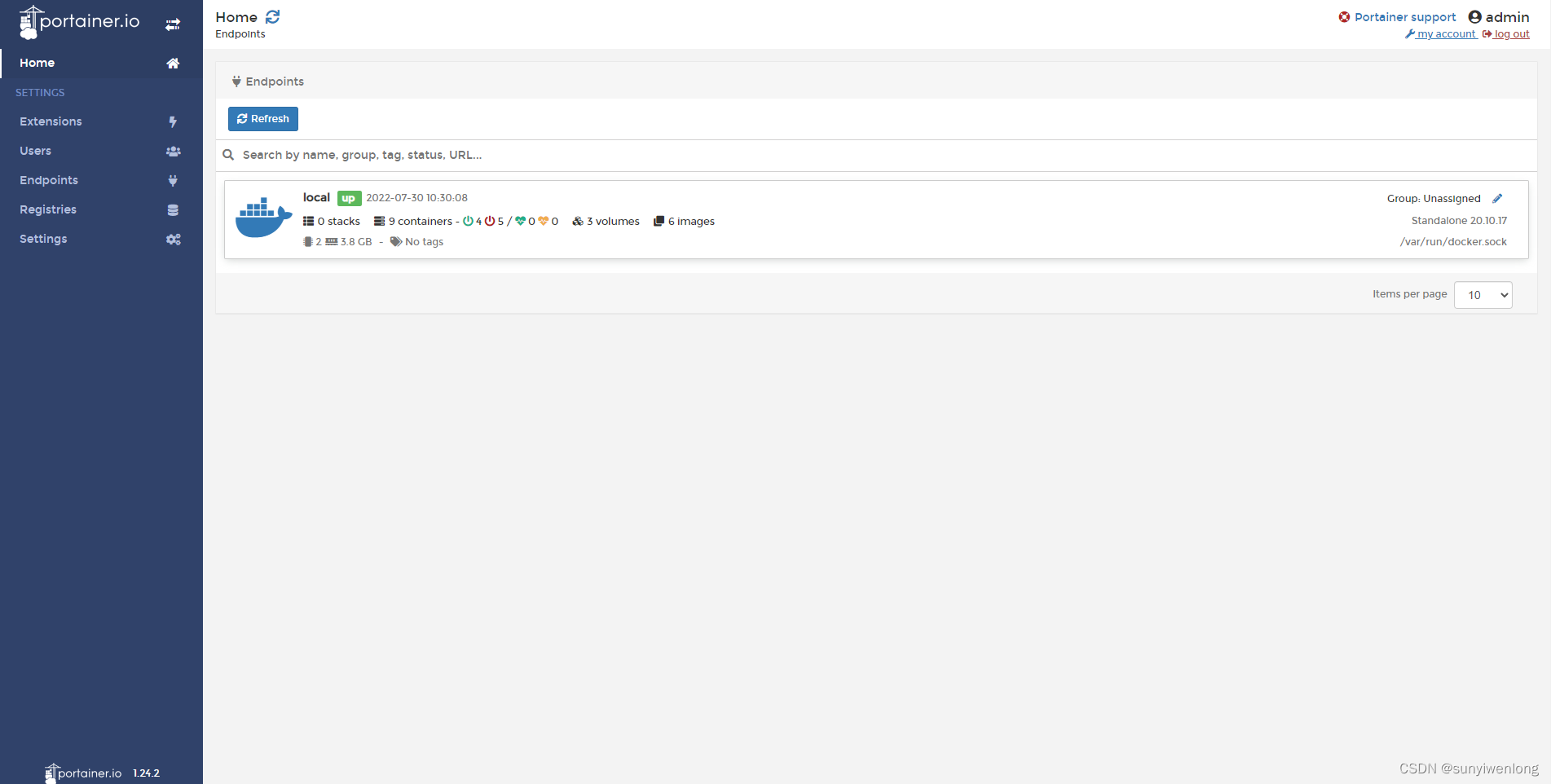
【狂神说Java】Docker概述 | Docker安装 | Docker的常用命令
✅作者简介:CSDN内容合伙人、信息安全专业在校大学生🏆 🔥系列专栏 :【狂神说Java】 📃新人博主 :欢迎点赞收藏关注,会回访! 💬舞台再大,你不上台,…...
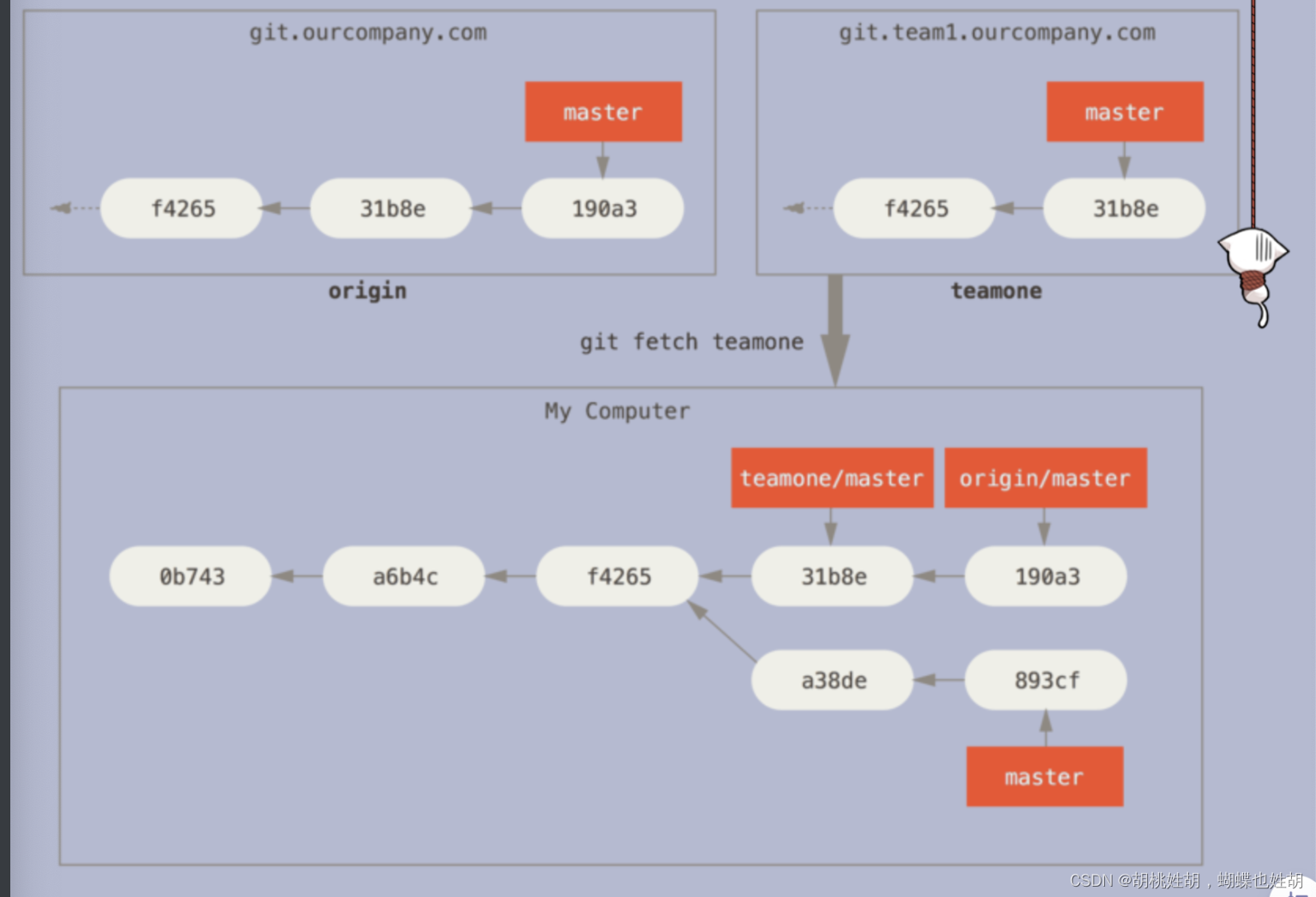
Git精讲
Git基本操作 创建Git本地仓库 git initgit clone 配置Git git config [--global] user.name "Your Name" git config [--global] user.email "emailexample.com"–global是一个可选项。如果使用了该选项,表示这台机器上所有的Git仓库都会使…...
)
读书笔记:Effective C++ 3.0版2005年Scott Meyers : 55条建议(47-55)
条款47 :请使用traits classes表现类型信息(Use traits classes for information about types) (1).Traits classes使得”类型相关信息”在编译期可用。它们以templates和”templates特化”完成实现。 (2).整合重载技术(overloading)后,traits classes有…...

Golang Context 的并发安全性探究
在 Golang 中,Context 是一个用于管理 goroutine 生命周期、传递请求和控制信息的重要机制。然而,当多个 goroutine 同时使用 Context 时,很容易出现并发安全性问题。本文将探讨如何正确使用 Context 并保证其在并发环境下的安全性。 1. Con…...

C++中只能有一个实例的单例类
C中只能有一个实例的单例类 前面讨论的 President 类很不错,但存在一个缺陷:无法禁止通过实例化多个对象来创建多名总统: President One, Two, Three; 由于复制构造函数是私有的,其中每个对象都是不可复制的,但您的目…...
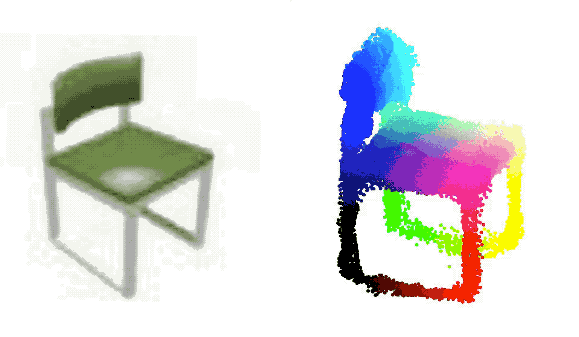
单张图像3D重建:原理与PyTorch实现
近年来,深度学习(DL)在解决图像分类、目标检测、语义分割等 2D 图像任务方面表现出了出色的能力。DL 也不例外,在将其应用于 3D 图形问题方面也取得了巨大进展。 在这篇文章中,我们将探讨最近将深度学习扩展到单图像 3…...
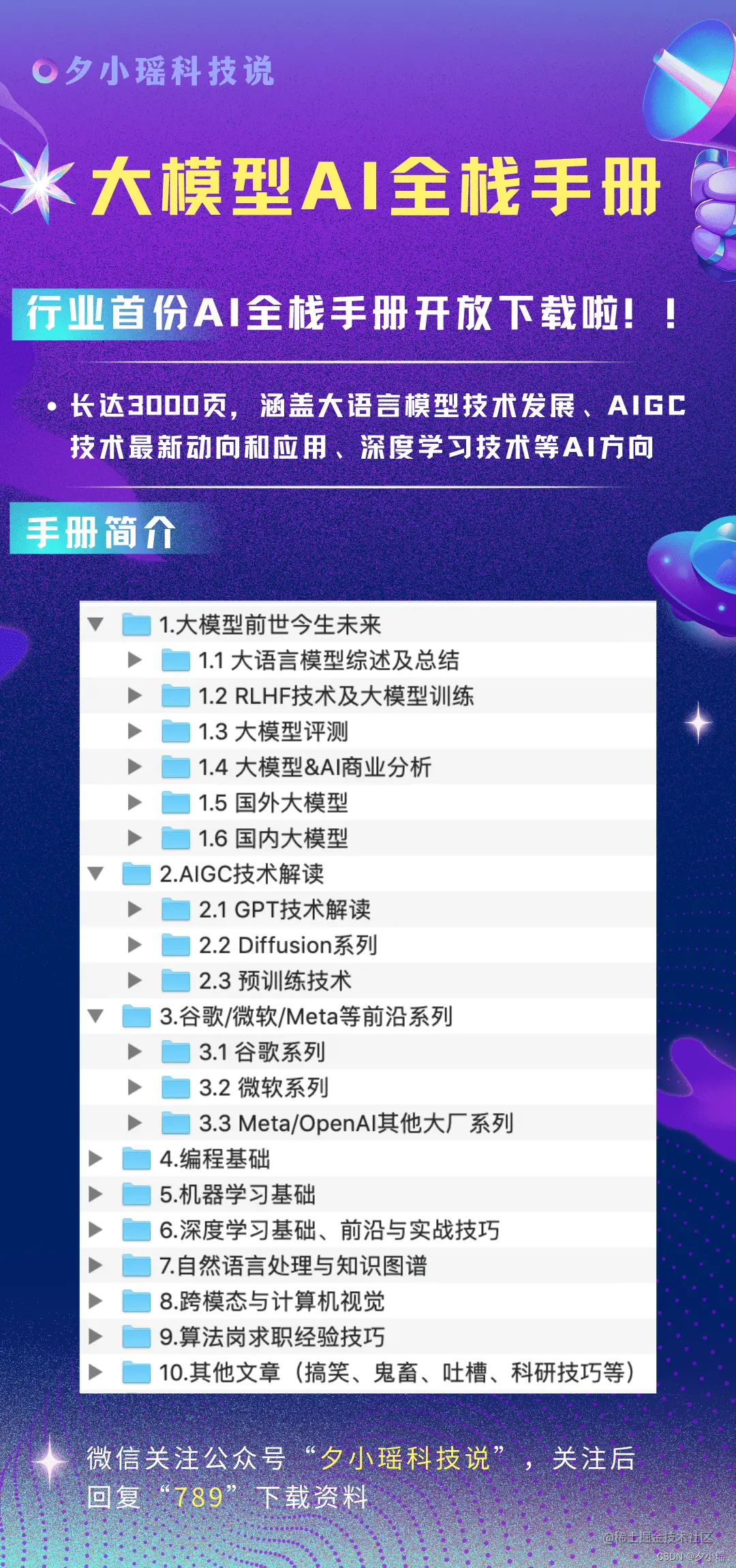
340条样本就能让GPT-4崩溃,输出有害内容高达95%?OpenAI的安全防护措施再次失效
仅需340个示例微调GPT-4,即可绕过安全限制,让模型说出“枪支改装方法”、“生化武器制作过程”等有害内容? OpenAI的安全防护措施再次失效,攻击的成功率高达95%! 近日,美国顶尖大学UIUC与斯坦福联合对GPT…...
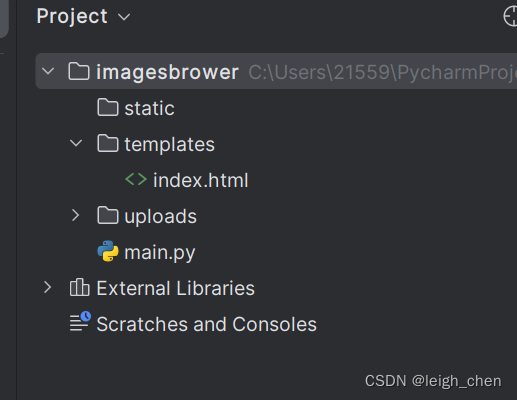
2023.11.17使用flask将多个图片文件上传至服务器
2023.11.17使用flask将多个图片文件上传至服务器 实现功能: 1、同时上传多个图片文件 2、验证文件扩展名 3、显示上传文件的文件名 4、显示文件上传结果 程序结构 main.py from flask import Flask, request, jsonify, render_template import osapp Flask(__n…...
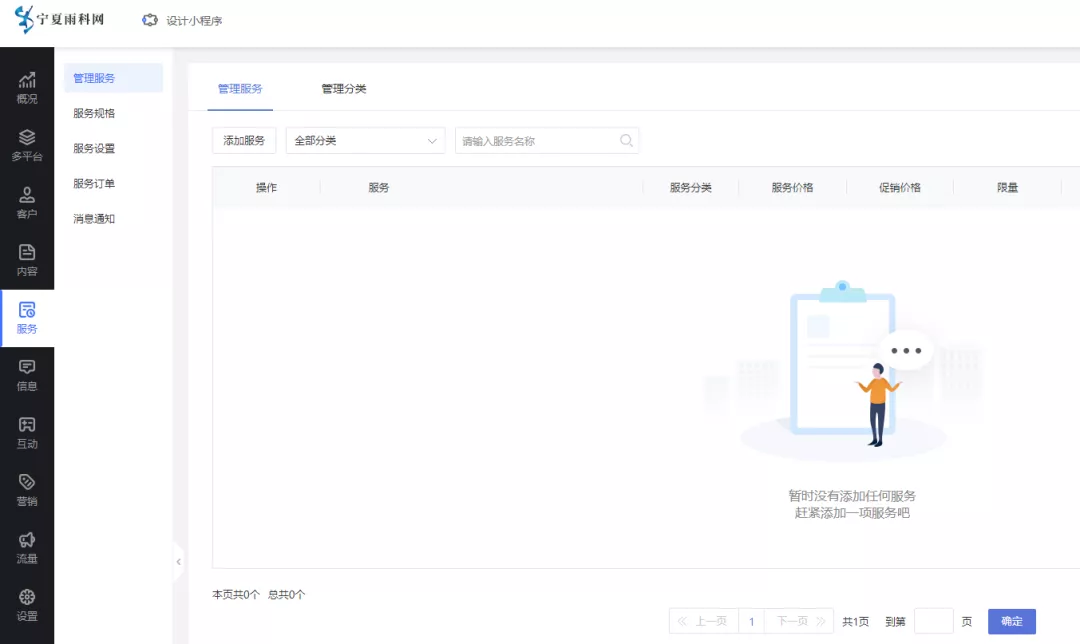
母婴服务预约小程序的效果如何
二胎家庭增速明显,占比较大,成为市场各母婴品牌的目标,而随着行业发展及市场变化,线上互联网深入人们生活,各家母婴品牌开始向“数字化”靠拢。 目前母婴门店商家主要面临服务/产品线上曝光不足、宣传度不够或扩圈无门…...

Flask实现cookie 开发
要在Flask中实现cookie的开发,可以通过使用Flask提供的set_cookie()和get_cookie()函数来设置和获取cookie值。以下是一个示例,演示如何在Flask应用中使用cookie: from flask import Flask, request, make_responseapp Flask(__name__)app.…...

2311rust,到60版本更新
1.54.0稳定版 属性可调用类似函数的宏 Rust1.54支持在属性中调用类似函数的宏.类似函数的宏是像基于macro_rules!宏一样调用的或像macro!(...)一样的过程宏. 注意,常见用例是,在Rust文档注解中包含其他文件中的文档.如,如果项目的README代表了一个很好的文档注释,则可用incl…...

【开源】基于Vue和SpringBoot的微信小程序的音乐平台
项目编号: S 055 ,文末获取源码。 \color{red}{项目编号:S055,文末获取源码。} 项目编号:S055,文末获取源码。 目录 一、摘要1.1 项目介绍1.2 项目录屏 二、功能模块三、系统展示 四、核心代码4.1 查询单首…...
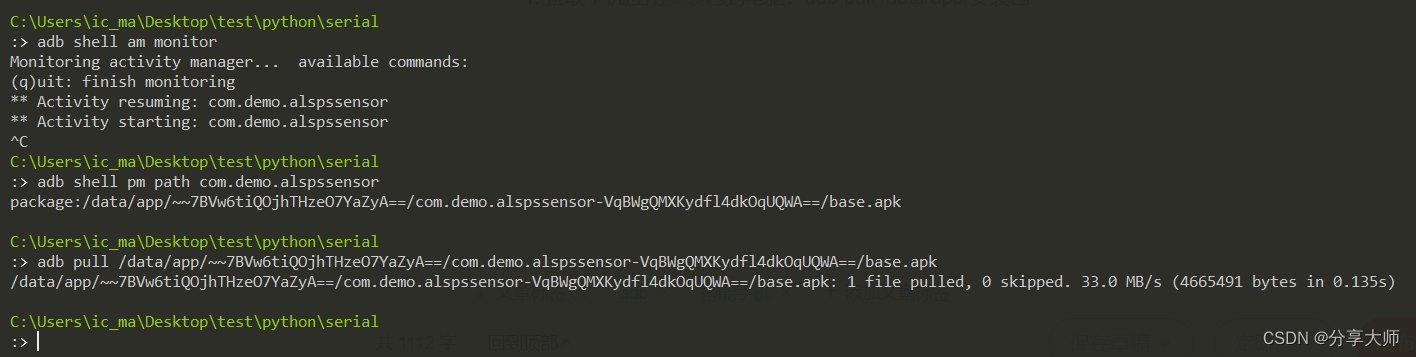
adb手机调试常用命令
查看手机型号 adb shell getprop ro.product.model 查看电池状况 adb shell dumpsys battery 查看分辨率 adb shell wm size 查看屏幕密度 adb shell wm density 查看显示屏参数 adb shell dumpsys window displays 查看android_id adb shell settings get secure android…...

IDEA常用插件合集
功能类: 1、Background Image Plus 换壁纸 2、Chinese(Simplified)... 中文语言包 3、Translation 代码翻译 4、Key Promoter X 快捷键提示插件 5、Rainbow bracket 彩虹括号插件 6、Code Glance 代码小地图 效率类 : 1、Tabnine AI Code C…...
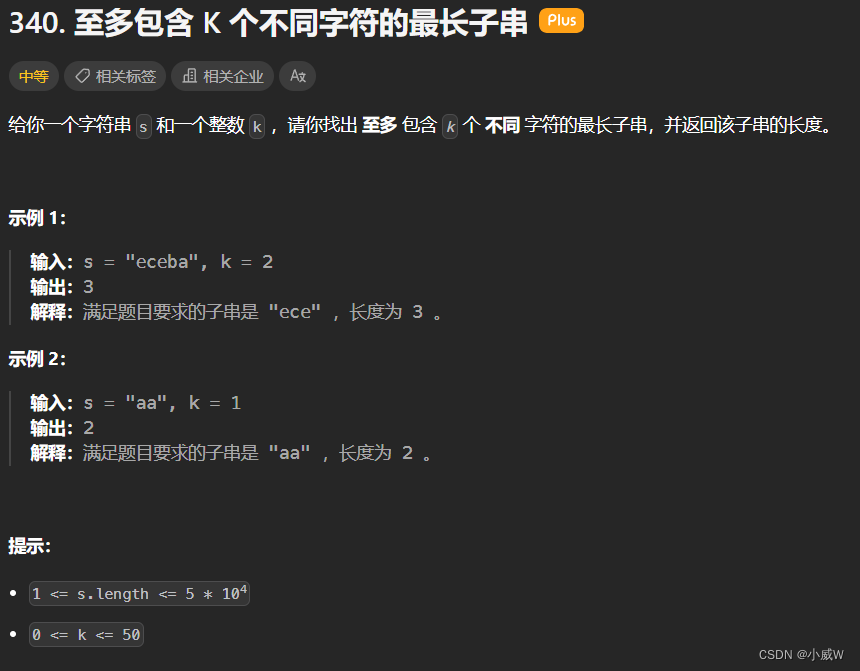
【算法】滑动窗口题单——2.不定长滑动窗口(求最长/最大)
文章目录 3. 无重复字符的最长子串1493. 删掉一个元素以后全为 1 的最长子数组904. 水果成篮1695. 删除子数组的最大得分2841. 几乎唯一子数组的最大和2024. 考试的最大困扰度1004. 最大连续1的个数 III1438. 绝对差不超过限制的最长连续子数组2401. 最长优雅子数组解法1——维…...

电子学会C/C++编程等级考试2022年03月(一级)真题解析
C/C++等级考试(1~8级)全部真题・点这里 第1题:双精度浮点数的输入输出 输入一个双精度浮点数,保留8位小数,输出这个浮点数。 时间限制:1000 内存限制:65536输入 只有一行,一个双精度浮点数。输出 一行,保留8位小数的浮点数。样例输入 3.1415926535798932样例输出 3.1…...

Libvirt-Qemu-Kvm 操作手记
(持续更新~) 本文主要用于记录在操作libvirt qemu kvm过程中遇到的问题及原因分析。 Hugepage 让qemu使用大页可以减少tdp的size,一定程度上可以提高性能;使用大页可以用memfd或者file backend。 memfd 操作步骤如下: 在系统中reserv…...
代码随想录算法训练营第二十八天| 78 子集 90 子集|| 93 复原IP地址
78 子集 由题意可知数组中的元素互不相同,所以在dfs中我们可以将当前的path直接加入到res中。 class Solution {List<List<Integer>>res new ArrayList<>();List<Integer>path new LinkedList<>();public List<List<Integer…...

9 HDFS架构剖析
问题 100台服务器,存储空间单个200GB 20T 5T文件如何存储? 128MB一块 128MB81GB 1288*10241TB 5T数据分成的128MB的块数 8192 * 5 客户端(client)代表用户通过与namenode和datanode交互来访问整个文件系统。 HDFS集群有两类节点: 一个na…...

Python中的迭代器、生成器和装饰器
当谈到Python中的迭代器、生成器和装饰器时,这三个概念都是与函数和数据处理密切相关的。让我们逐个深入了解它们。 1. 迭代器(Iterators): 迭代器是一个可以逐个访问元素的对象。在Python中,迭代器实现了两个方法&a…...
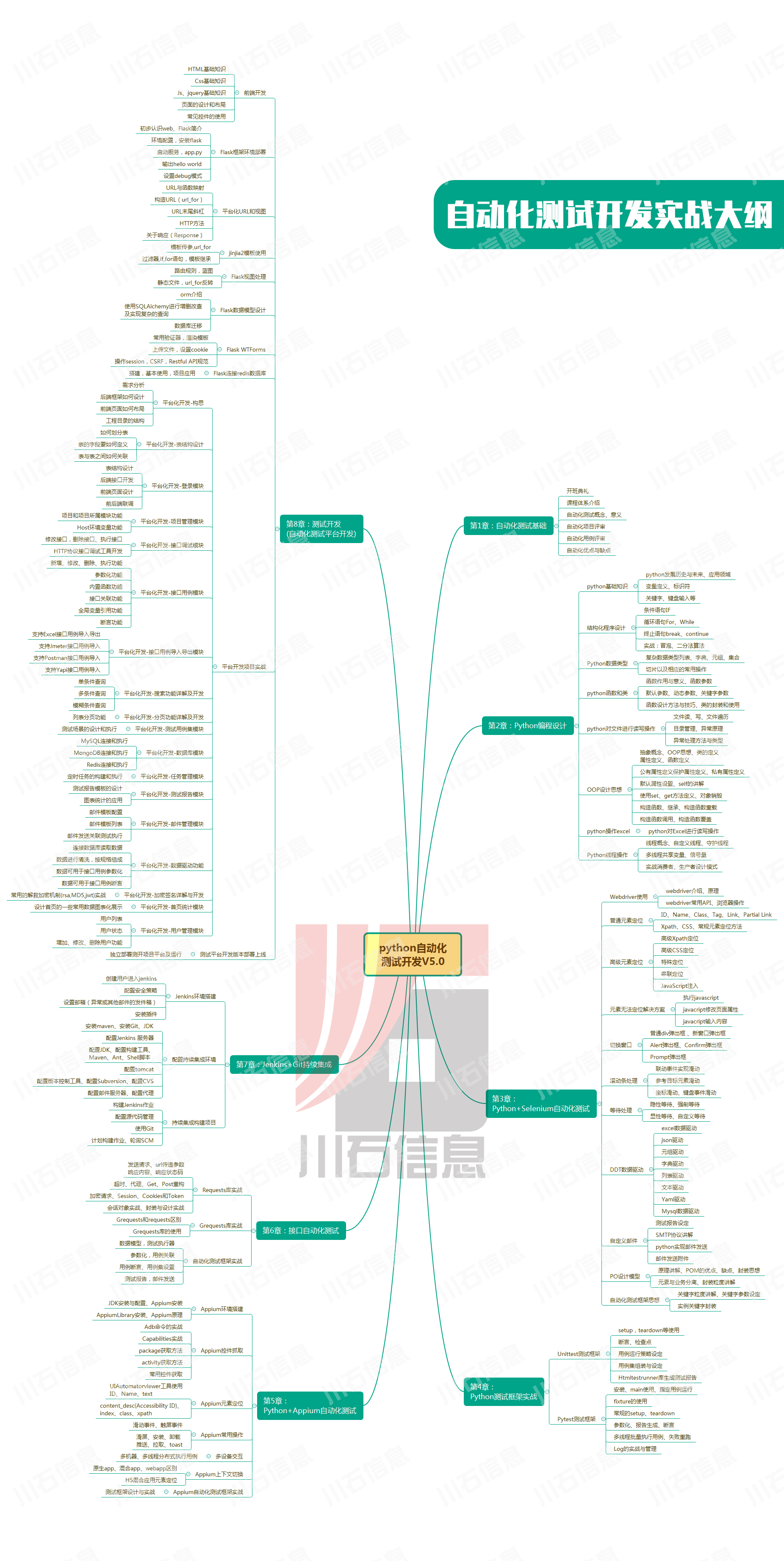
接口测试中缓存处理策略
在接口测试中,缓存处理策略是一个关键环节,直接影响测试结果的准确性和可靠性。合理的缓存处理策略能够确保测试环境的一致性,避免因缓存数据导致的测试偏差。以下是接口测试中常见的缓存处理策略及其详细说明: 一、缓存处理的核…...

k8s从入门到放弃之Ingress七层负载
k8s从入门到放弃之Ingress七层负载 在Kubernetes(简称K8s)中,Ingress是一个API对象,它允许你定义如何从集群外部访问集群内部的服务。Ingress可以提供负载均衡、SSL终结和基于名称的虚拟主机等功能。通过Ingress,你可…...

1688商品列表API与其他数据源的对接思路
将1688商品列表API与其他数据源对接时,需结合业务场景设计数据流转链路,重点关注数据格式兼容性、接口调用频率控制及数据一致性维护。以下是具体对接思路及关键技术点: 一、核心对接场景与目标 商品数据同步 场景:将1688商品信息…...
)
是否存在路径(FIFOBB算法)
题目描述 一个具有 n 个顶点e条边的无向图,该图顶点的编号依次为0到n-1且不存在顶点与自身相连的边。请使用FIFOBB算法编写程序,确定是否存在从顶点 source到顶点 destination的路径。 输入 第一行两个整数,分别表示n 和 e 的值(1…...
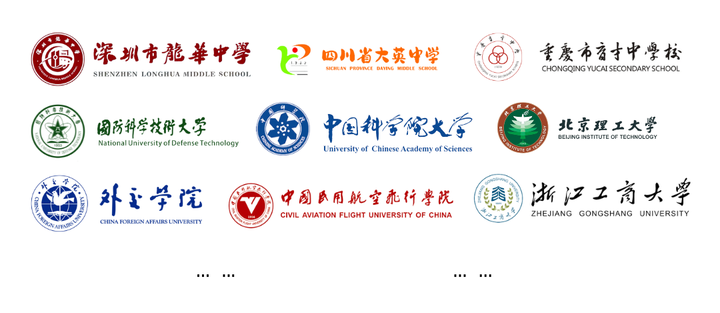
学校时钟系统,标准考场时钟系统,AI亮相2025高考,赛思时钟系统为教育公平筑起“精准防线”
2025年#高考 将在近日拉开帷幕,#AI 监考一度冲上热搜。当AI深度融入高考,#时间同步 不再是辅助功能,而是决定AI监考系统成败的“生命线”。 AI亮相2025高考,40种异常行为0.5秒精准识别 2025年高考即将拉开帷幕,江西、…...
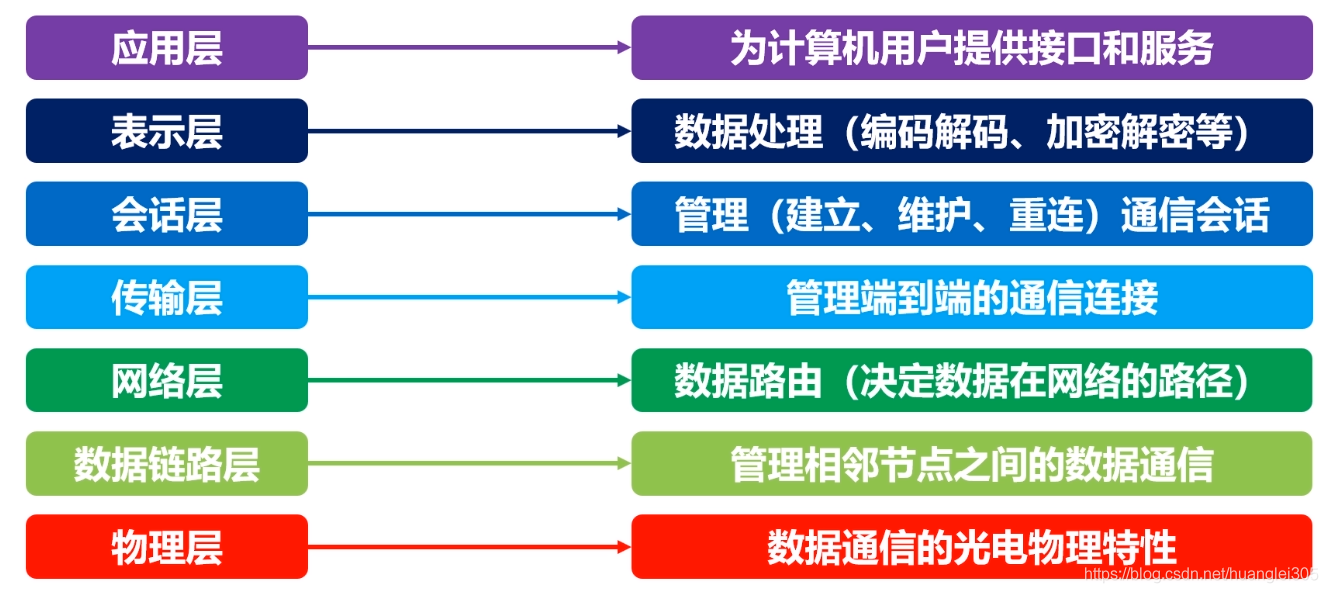
计算机基础知识解析:从应用到架构的全面拆解
目录 前言 1、 计算机的应用领域:无处不在的数字助手 2、 计算机的进化史:从算盘到量子计算 3、计算机的分类:不止 “台式机和笔记本” 4、计算机的组件:硬件与软件的协同 4.1 硬件:五大核心部件 4.2 软件&#…...

tomcat指定使用的jdk版本
说明 有时候需要对tomcat配置指定的jdk版本号,此时,我们可以通过以下方式进行配置 设置方式 找到tomcat的bin目录中的setclasspath.bat。如果是linux系统则是setclasspath.sh set JAVA_HOMEC:\Program Files\Java\jdk8 set JRE_HOMEC:\Program Files…...

Python 训练营打卡 Day 47
注意力热力图可视化 在day 46代码的基础上,对比不同卷积层热力图可视化的结果 import torch import torch.nn as nn import torch.optim as optim from torchvision import datasets, transforms from torch.utils.data import DataLoader import matplotlib.pypl…...

【C++】纯虚函数类外可以写实现吗?
1. 答案 先说答案,可以。 2.代码测试 .h头文件 #include <iostream> #include <string>// 抽象基类 class AbstractBase { public:AbstractBase() default;virtual ~AbstractBase() default; // 默认析构函数public:virtual int PureVirtualFunct…...
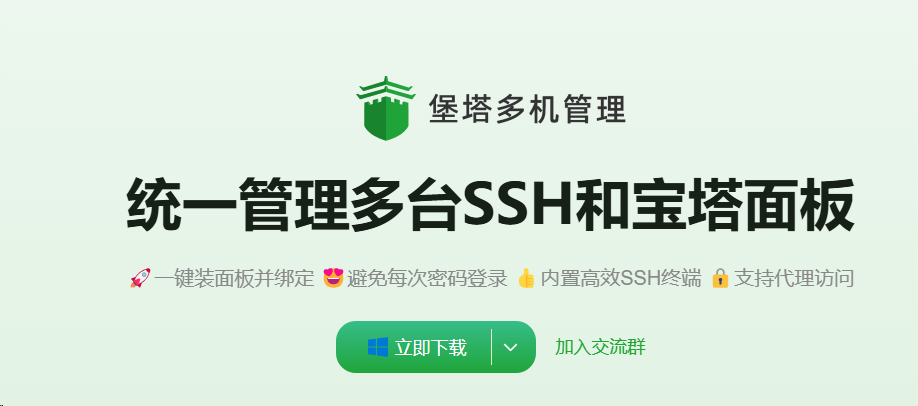
英国云服务器上安装宝塔面板(BT Panel)
在英国云服务器上安装宝塔面板(BT Panel) 是完全可行的,尤其适合需要远程管理Linux服务器、快速部署网站、数据库、FTP、SSL证书等服务的用户。宝塔面板以其可视化操作界面和强大的功能广受国内用户欢迎,虽然官方主要面向中国大陆…...
